如何关闭运行Configuration Manager Console时提示检查更新对话框?
©Lander Zhang 专注外企按需IT基础架构运维服务,IT Helpdesk 实战培训践行者
https://blog.51cto.com/lander
2018/08/29 08:00
问题描述
在管理 SCCM 服务器(我的是SCCM 1606)如果每次运行 Configuration Manager Console 时总是弹出来如下提示是不是特别烦?
Unable to check for updates for Configuration Manager. Keep your Configuration Manager installation up-to-date by adding a "Service Connection Point role" by selecting "Add Site System Roles" under Administration workspace, selecting Overview, selecting Site Configuration, and clicking on Site.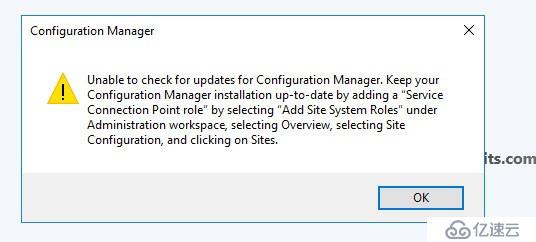
解决方式
按英文提示很明显我们需要对 SCCM 里面的 Service Connection Point role 做设置。我们不希望SCCM 服务器自动更新,需要的时候我们会手动更新,毕竟生产环境下安全稳定才是最重要的,所以一般设置为Offline。
1.在提示界面点击 OK 后,进入SCCM Configuration Manager,然后是 administrator - Overviewer - Site Configuration - Sites - Add Site System Roles: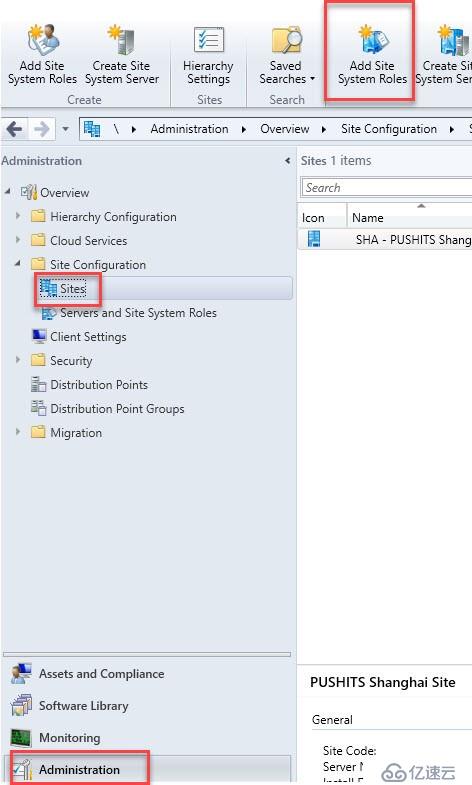
2.在弹出的对话框中保持默认设置 Next :
3.一路默认到 System Roles Selection - Service connection point - Next :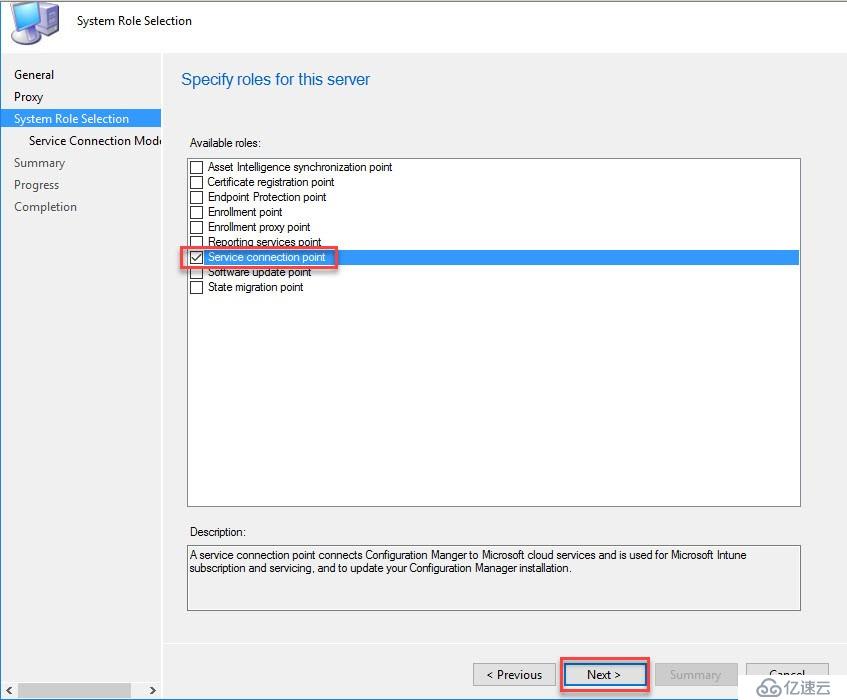
4.这里选择 Offline, on-demand connection -Next :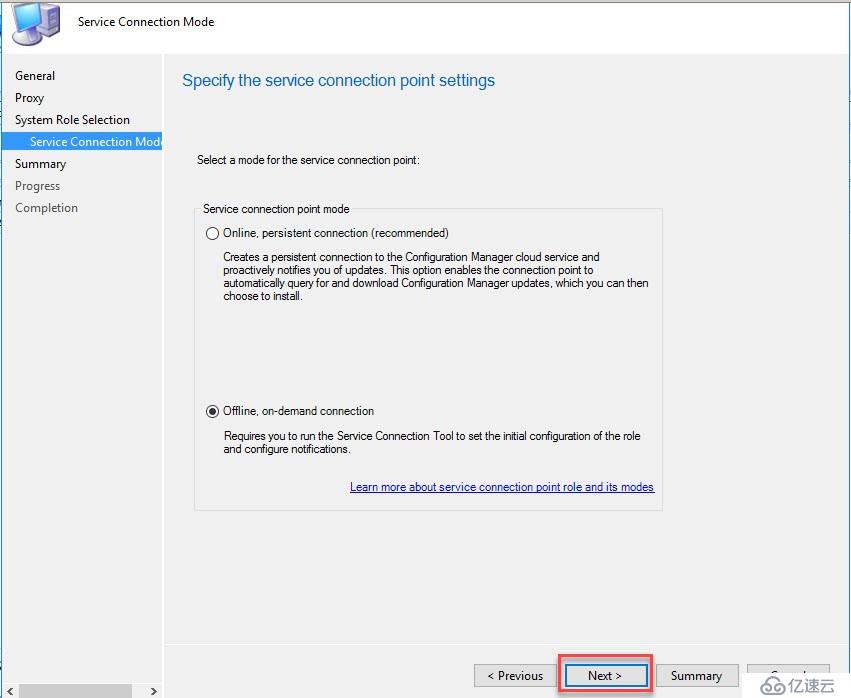
5.然后一路 Next - Close :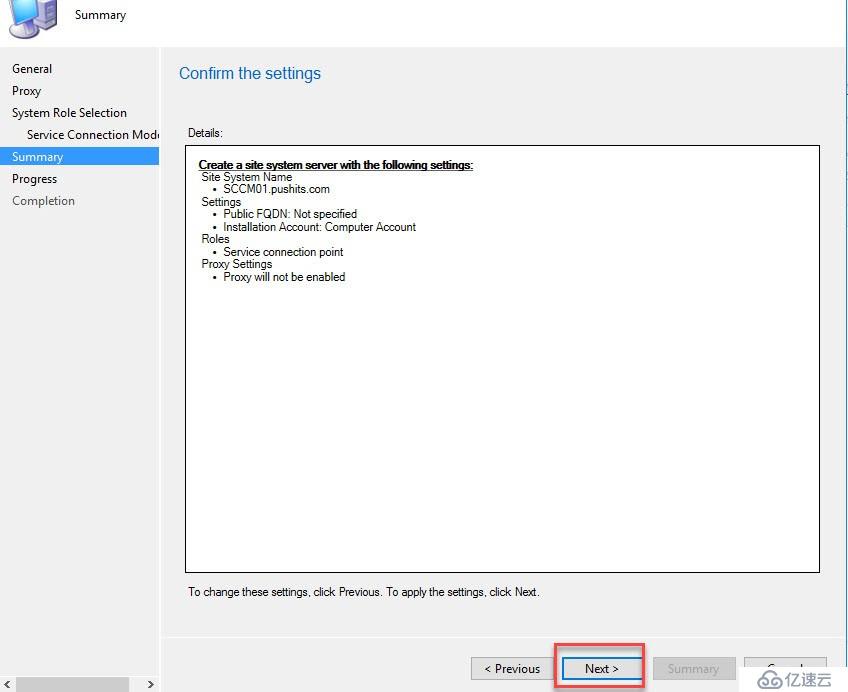
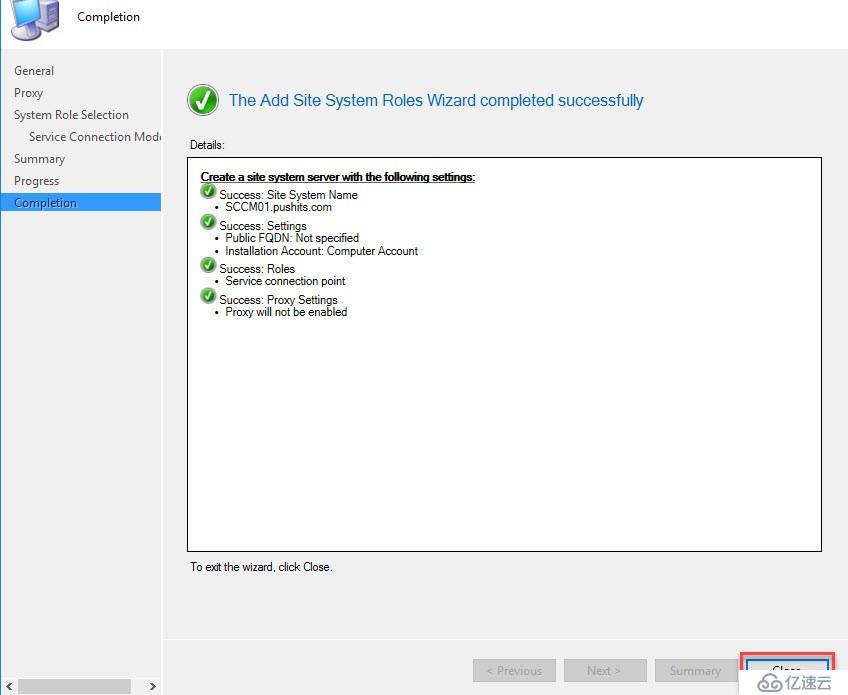
7.关闭 SCCM Configuration Manager 然后再次打开,直接进到主机面,不再有提示了。
如果文档对你有帮助,烦请转发分享!
免责声明:本站发布的内容(图片、视频和文字)以原创、转载和分享为主,文章观点不代表本网站立场,如果涉及侵权请联系站长邮箱:is@yisu.com进行举报,并提供相关证据,一经查实,将立刻删除涉嫌侵权内容。